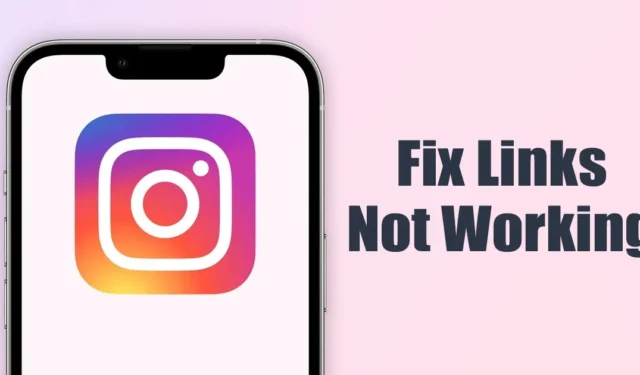
Instagram は楽しむのに最適なソーシャル ネットワーキング サイトです。完全に無料で使用でき、個人から企業まで幅広く使用されています。
企業や著名人もこのウェブサイトを自社製品の宣伝に利用しています。 Instagram でこれらのビジネス アカウントをチェックすると、プロフィール セクションにその製品やビジネスの Web サイトが表示されます。 Instagram の自己紹介セクションでは、ビジネスや個人について多くのことが語られます。
Instagram では、プロフィール内のリンクを共有することができ、誰かが共有リンクをクリックするたびに、サイトはそのユーザーを Web サイトにリダイレクトします。ただし、場合によっては Instagram Bio Link が機能しない場合はどうすればよいでしょうか?
Instagram Bio Linkが機能しない問題は、すでに多くのユーザーが直面しています。この問題は主に、無効な URL またはスペルミスが原因で発生し、URL が役に立たなくなります。
Instagramのリンクが機能しない理由
Instagram のプロフィールに特定のリンクを追加すると、エラー メッセージが表示される場合があります。リンク エラーは通常、次の理由で発生します。
- リンクを追加していますが、このリンクは使用できなくなりました。
- 共有しているリンクは、プラットフォームでの使用が禁止されています。
- Instagram は短縮リンクをサポートしていません。
- 複数のユーザーがプラットフォーム上のリンクを報告しました。
Instagram のリンクが機能しない場合の 10 の方法
したがって、Instagram リンクが機能しないために問題が発生した場合は、記事を読み続けてください。以下では、モバイルで機能しないInstagramリンクを修正する簡単な方法をいくつか共有しました。始めましょう。
1. スペルミスをチェックして除外する
Instagram のプロフィールにリンクを追加できない場合に最初に行うべきことは、Instagram のプロフィールを確認することです。タイプミスを除外します。追加しようとしているリンクが有効でアクティブであることを確認してください。
リンクがアクティブでないか削除されている場合、エラーが発生します。次に、URL のスペルミスを確認します。
デフォルトでは、Instagram ではプロフィール リンク フィールドに最大 30 文字を追加できます。したがって、URL がそれより長い場合は、URL 短縮サービスを使用して短縮する必要があります。
2.Instagramで許可されていないリンクを修正
上で述べたように、Instagram はユーザーがプラットフォーム上で共有できるリンクの種類を厳格に定めています。追加しようとしているリンクが Instagram ですでに禁止されている場合、追加することはできません。
Instagram で禁止された URL を共有しようとすると、「リンクは許可されていません」のようなエラーが表示されます。したがって、Instagram でリンクにフラグが設定されていないことを確認してください。
実際の Web ページに移動する前にユーザーを何度もリダイレクトする URL は、Instagram で危険信号を引き起こします。
Instagram は、そのようなリンクを悪意のあるリンクまたはスパムとみなします。したがって、Instagram プロフィールに特定のリンクを追加できない場合は、そのリンクがユーザーを何度もリダイレクトしていないか確認してください。
リダイレクトの問題が有効な場合は、それを修正してから、Instagram の自己紹介でリンクを共有する必要があります。
4. Instagramアプリを強制停止する
Instagram ストーリーまたはプロフィールでリンクが機能しない場合にできる最善の方法の 1 つは、アプリを強制的に停止して再度開くことです。
Instagram のリンクは、アプリの一時的な不具合によりクリックできなくなることがよくあります。 Instagramアプリを強制停止することで、このような不具合を簡単に解消できます。やるべきことは次のとおりです。
1.ホーム画面で Instagram アプリのアイコンを長押しし、アプリ情報を選択します。

2. [アプリ情報] 画面で、 強制停止 をタップします。

3. 強制停止したら、Instagram アプリを再度開きます。
それでおしまい! Android デバイスで Instagram アプリを強制停止して再度開くのはとても簡単です。 iPhone を使用している場合は、画面の下から上にスワイプしてアプリ スイッチャーを表示します。アプリスイッチャーが表示されたら、Instagram カードを上にスワイプして閉じます。
5. 携帯電話の VPN アプリを無効にする

VPN アプリを使用すると、Instagram アプリの機能に干渉する可能性があります。これは、VPN/プロキシ アプリによって引き起こされる接続ドロップの問題が原因で発生します。
携帯電話で VPN アプリを使用している場合は、一時的に無効にして、リンクの追加に役立つかどうかを確認してください。 Instagram のプロフィールに追加します。
VPN を無効にしても問題が解決しない場合は、VPN をオンにして、ここで共有する次の方法に従ってください。
6. Instagramのキャッシュをクリアし、データ
Instagram Bio Linkが機能しない問題の原因は、アプリのキャッシュが古くなったり破損したりすることがよくあります。したがって、Instagramのキャッシュをクリアして問題を解決できます。やるべきことは次のとおりです。
1. Instagram アプリのアイコンを長押しし、アプリ情報を選択します。

2. [アプリ情報] 画面でストレージ使用量をタップします。

3. [ストレージ使用量] で、キャッシュのクリア をタップし、データのクリアをタップします。

4. Instagram アプリを再度開き、アカウントでログインします。
それでおしまい!これらの手順に従った後、Android デバイスで Instagram リンクが機能しない問題を解決できます。
7.アプリ内ブラウザデータのクリア
Instagram アプリを通じてリンクをクリックすると、そのリンクが Instagram のアプリ内ブラウザで開きます。したがって、アプリ内ブラウザのデータをクリアして問題を解決することもできます。
1. Instagram アプリを開き、他の有効なリンクをクリックします。

2.アプリ内ブラウザでリンクが開いたら、画面の右上隅にある縦に並んだ 3 つの点をタップします。

3.表示されるメニューでブラウザ設定を選択します。

4.ブラウザ設定の閲覧データの横にあるクリアボタンをタップします。

5.閲覧データを消去しますか?プロンプトが表示されたら、閲覧データを消去 をタップします。
それでおしまい! Instagramのアプリ内ブラウザの閲覧データをクリアする方法は次のとおりです。
8. サポートされているリンクを開くように Instagram を設定する
Instagram アプリでサポートされているリンクを開くことを誤って制限してしまった場合、プロフィール、投稿、リール、ストーリーなどのリンクをクリックしても、携帯電話では開かなくなります。
したがって、アプリ内ブラウザでサポートされているリンクを常に開くように Instagram アプリを設定する必要があります。やるべきことは次のとおりです。
1. Instagram アプリのアイコンを長押しし、アプリ情報を選択します。

2. [アプリ情報] 画面で、デフォルトで開く をタップします。

3. [デフォルトで開く] 画面で、サポートされているリンクを開くの切り替えを有効にします。

それでおしまい!サポートされているリンクを常に開くように Instagram アプリを設定するのはとても簡単です。
9. Instagramアプリをアップデートする

私たちが共有したすべての方法を試しても、Instagram の自己紹介リンクを開くことはできません。 Instagram アプリにバグがある可能性があります。
バグや古い Instagram アプリがこのような問題の原因となることがよくあります。したがって、問題を解決するには、新しいバージョンの Instagram アプリが利用可能かどうかを確認し、インストールする必要があります。
App Store、Android、iOS を開いて、最新バージョンの Instagram アプリを更新/インストールする必要があります。
10. Instagram サポートに連絡する
記事のすべての解決策で「プロフィールにリンクを追加できない」または「Instagram のバイオリンクが機能しない」問題を解決できなかった場合は、Instagram サポートチームに連絡してください。問題について説明してください。サポート チームが問題を調査します。
1. Instagram アプリを開き、プロフィール写真をタップします。

2.プロフィール画面でハンバーガー メニューをタップします。

3.表示されるメニューで設定とプライバシーを選択します。

4. [設定] で、ヘルプ をタップします。

5.ヘルプ画面で、震えずに問題を報告するをタップします。

6.確認プロンプトで [問題を報告するもう一度] をタップします。
7.次に、問題を簡単に説明し、いくつかのスクリーンショットを追加します。完了したら、[送信] ボタンをタップして、レポートを Instagram サポート チームに送信します。

それでおしまい!これは、Instagram サポートチームに問題を報告する方法です。
Instagramのリンクが機能しない問題はイライラするかもしれませんが、簡単に修正できます。これらは、Android で機能しない Instagram Bio リンクを修正するための最良の解決策です。問題を解決する他の方法を知っている場合は、以下のコメントでお知らせください。





コメントを残す